Содержание
Вот ситуация: у вас есть телефон с внутренней памятью 32 ГБ, и вы купили SD-карту 128 ГБ, потому что у вас огромная коллекция приложений. Вы устанавливаете SD-карту в качестве хранилища по умолчанию для установки приложения — и все же со временем вы замечаете, что ваше внутреннее хранилище почти заполнено, а ваша SD-карта практически не используется. Что, черт возьми, происходит?
Вот в чем дело — приложения в значительной степени предназначены для запуска из внутреннего хранилища. Разработчик приложения может настроить их для работы с SD-карты, но большинство разработчиков оптимизируют свои приложения для внутреннего хранения по соображениям производительности. Скорость чтения / записи внутренней памяти в большинстве случаев намного выше, чем у SD-карты. Таким образом, даже если вы установили свою SD-карту в качестве точки установки «по умолчанию», настройки приложения переопределяют ваши предпочтения по замыслу разработчика. Так как же заставить приложения устанавливать на SD-карту? Я собираюсь показать вам пару методов достижения этого.
Примечание. Ваш телефон должен быть рутирован. Поиск Appuals для руководства по как получить root права на свой телефон Android.
Метод приложения
Существует несколько приложений, которые могут принудительно перемещать ваши приложения из внутреннего хранилища на SD-карту. Некоторые из них имеют больший успех, чем другие — например, некоторые приложения могут только перемещать папку / cache на вашу SD-карту, оставляя остальное приложение внутренним. Они очень похожи на простой переход в «Настройки»> «Хранилище»> «Приложения» и нажатие кнопки «Переместить на SD-карту» — на самом деле эти приложения являются всего лишь ярлыком для этой кнопки, завернутой в графический интерфейс пользователя.
То, что вы хотите, это приложение, которое на самом деле делает всю работу — для этого вам нужно Link2SD. Однако Link2SD требует, чтобы на вашем телефоне была поддержка init.d.
Чтобы проверить, есть ли у вас поддержка init.d, вы можете установить Universal Init.D из магазина Play.
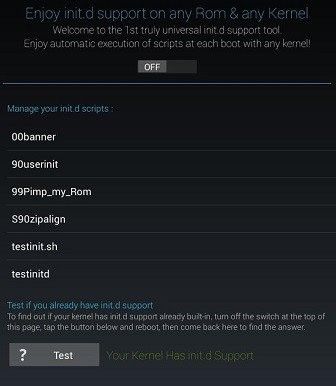
Итак, сначала установите Universal Init.D, запустите его и нажмите кнопку «Тест». Перезагрузите телефон и снова запустите Universal Init.D, и он скажет, прошел ли тест успешно, чтобы проверить поддержку init.d. Если ваш телефон не поддерживает init.d, вы можете переключить кнопку «Выкл. / Вкл.» В Universal Init.d для эмуляции необходимой вам поддержки.
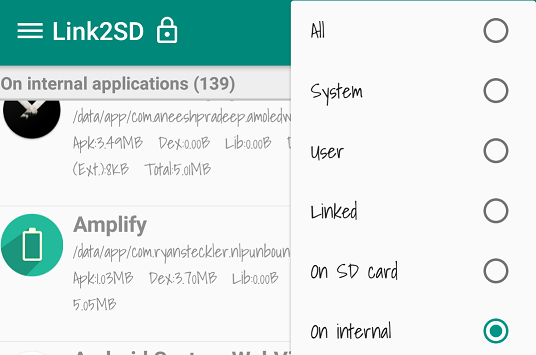
Когда вы закончите с этим, установите Link2SD из Play Store и запустите его. Теперь нажмите первую кнопку в верхнем правом углу и отфильтруйте ваши приложения по Внутреннему хранилищу.
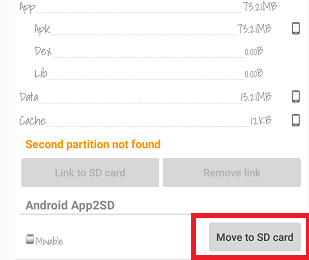
Найдите приложение, которое вы хотите переместить на SD-карту, и нажмите на него. Если вы работаете с Marshmallow, проигнорируйте сообщение «Второй раздел не найден» — это потому, что в Marshmallow и более поздних версиях Android рассматривает SD-карту как расширение внутреннего хранилища, а не как отдельное устройство. Вы хотите нажать кнопку «Переместить на SD-карту» в меню «Android App2SD».
Метод АБР
Это немного более технически, но заставляет ваш телефон всегда устанавливать приложения на SD-карту, поэтому вам не нужно использовать приложение для перемещения их с внутреннего на SD-карту. Сначала прочтите «Как установить ADB в Windows», если вы не знакомы с терминалом ADB.
После настройки ADB подключите телефон к ПК через USB и запустите терминал ADB на своем компьютере. Теперь введите следующую команду:
adb shell pm set-install-location 2
Чтобы вернуть его в нормальное состояние, введите:
adb shell pm set-install-location 0 Если приведенная выше команда не работает, вам может потребоваться полностью отформатировать SD-карту на вашем ПК, повторно вставить ее в телефон Android и выбрать ее в качестве переносного, а не внутреннего , Но если ваше устройство ранее рассматривало SD-карту как расширение внутреннего хранилища, вы не можете просто отформатировать ее и переключить на переносное хранилище, не выполнив при этом значительную заводскую настройку телефона. Это связано с тем, что в некоторых телефонах Android, работающих под управлением Marshmallow или более поздней версии, система буквально использует SD-карту в качестве расширения внутренней памяти, а не отдельного устройства хранения — таким образом, на вашей SD-карте будет храниться множество важных системных данных, и удаление SD-карты приведет к потере работоспособности системы Android.





